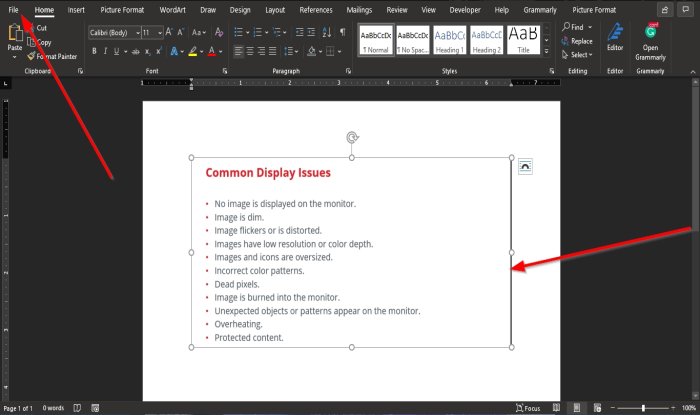Manchmal haben Sie ein Dokument gescannt, möchten aber Änderungen daran vornehmen, wissen aber nicht, wie das geht. In Microsoft Word gibt es eine Funktion, mit der Text aus Bildern extrahiert werden kann, insbesondere wenn es sich um ein Bild eines Dokuments handelt. Die Bilder liegen in der Regel im JPEG-Format vor. Das Extrahieren von Text aus Bildern in ein Word-Dokument ist eine hervorragende Option für Unternehmen, Schulen und Institutionen, um ihre gescannten Dokumente zu speichern und in ein Word-Dokument umzuwandeln, wo sie sie jederzeit aktualisieren können.
So extrahieren Sie Text aus einem Bild in Word
Offen Microsoft Word.
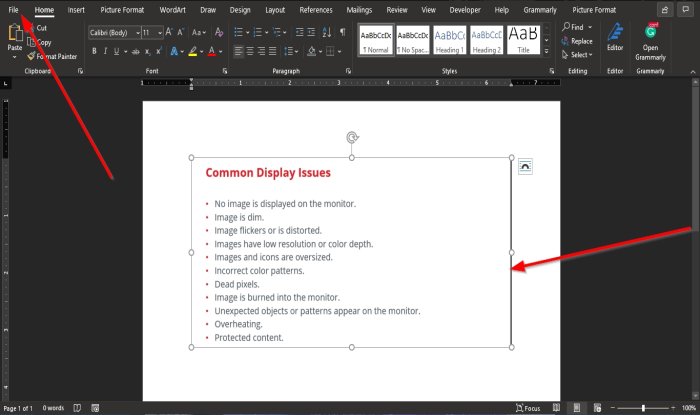
Fügen Sie ein Textbild oder ein gescanntes Dokumentbild in das Word-Dokument ein.
Verwenden Sie kein beliebiges Bild aus dem Internet.
Um den Text aus dem Bild zu extrahieren, müssen Sie das Bild als PDF-Datei speichern.
Um das Bild als PDF zu speichern, gehen Sie zu Datei Tab.
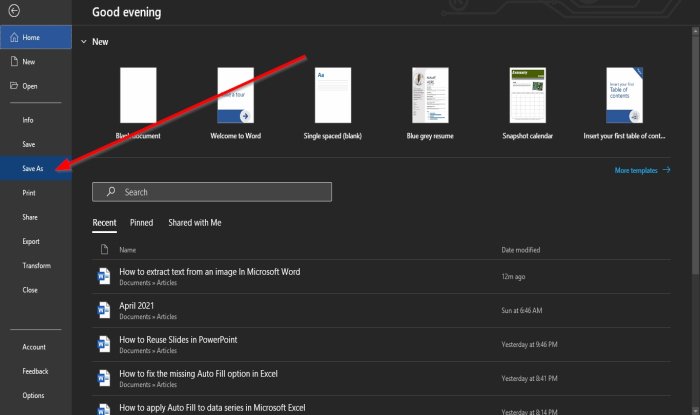
Auf der Blick hinter die Kulissenklicken Speichern als.
An Speichern alsklicken Durchsuche. 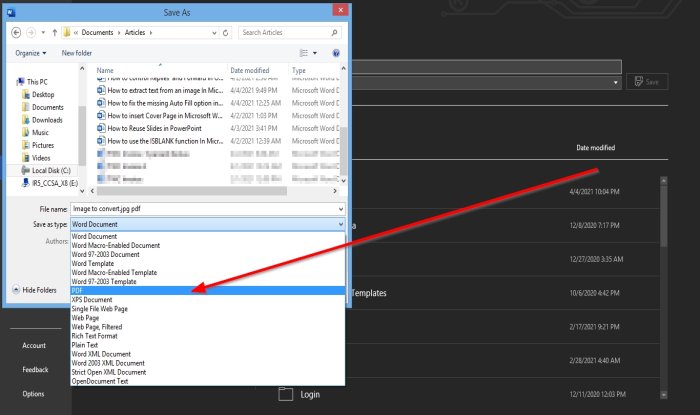
Ein Dialogfeld „Speichern unter“ wird angezeigt.
Im Dateiname Abschnitt, benennen Sie die Datei.
Im Speichern unter Klicken Sie im Abschnitt auf den Dropdown-Pfeil und wählen Sie aus PDF von der Liste.
Dann, Speichern die Datei.
Die Datei wird als PDF gespeichert.
Jetzt öffnen wir das gerade erstellte PDF.
Drücke den Datei Tab.
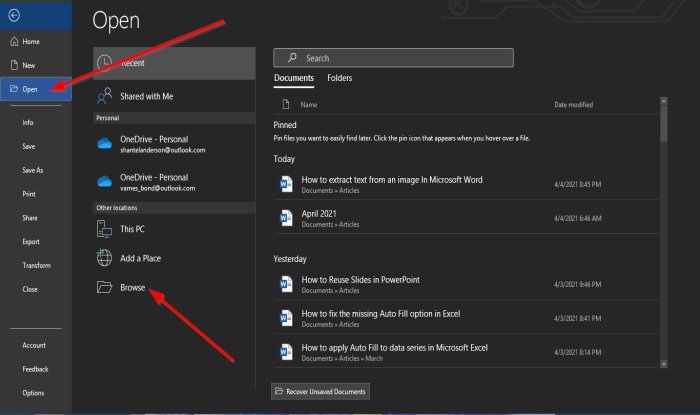
Auf der Blick hinter die Kulissen; Klicken Offen.
An Offenklicken Durchsuche.
Ein Offen Das Dialogfeld wird angezeigt. Klicken Sie auf die gespeicherte PDF-Datei und dann auf Offen.
Es erscheint ein Meldungsfeld. klicken OK.
Die Datei wird in Text konvertiert.
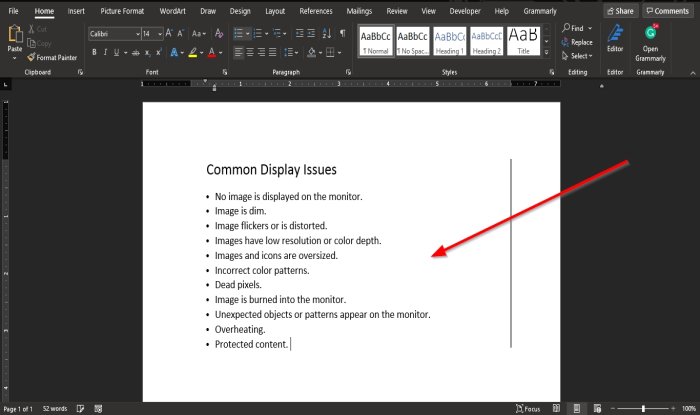
Jetzt haben wir ein Bild in einem Word-Dokument in Text umgewandelt, und Sie können durch Bearbeiten die erforderlichen Änderungen am Text vornehmen.
Wir hoffen, dass Ihnen dieses Tutorial dabei hilft, zu verstehen, wie Sie in Microsoft Word Text aus einem Bild extrahieren. Wenn Sie Fragen zum Tutorial haben, teilen Sie uns dies in den Kommentaren mit.
Weitere Beiträge, die Sie interessieren könnten: